Cum se configurează Shopify cu WordPress (pas cu pas)?
Publicat: 2023-03-01Dacă doriți să creați un magazin online, este posibil să vă gândiți să utilizați Shopify ca platformă de comerț electronic. Cu toate acestea, este posibil să doriți și să utilizați capacitățile de gestionare a conținutului WordPress pentru a crea o vitrină unică și personalizată.
Din fericire, integrarea Shopify cu WordPress este un proces simplu care oferă tot ce este mai bun din ambele lumi: capabilitățile puternice de comerț electronic ale Shopify și opțiunile de flexibilitate și personalizare ale WordPress.
Această integrare vă permite să utilizați WordPress pentru a gestiona conținutul site-ului dvs. în timp ce utilizați Shopify pentru a vă gestiona catalogul de produse și procesarea plăților.
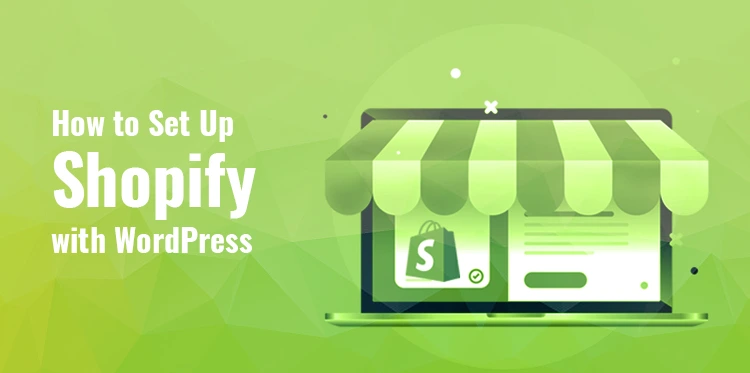
În acest articol, veți fi ghidat prin procesul pas cu pas de configurare Shopify cu WordPress, de la crearea unui cont Shopify până la adăugarea butonului Shopify Buy pe site-ul dvs. WordPress. Deci, haideți să ne scufundăm!
Pasul 1: Configurați un magazin Shopify
În era digitală de astăzi, comerțul electronic a devenit o industrie înfloritoare, iar înființarea unui magazin online nu a fost niciodată mai ușoară.
Indiferent dacă doriți să începeți o nouă afacere sau să extindeți una existentă, înființarea unui magazin Shopify poate fi o modalitate excelentă de a intra în lumea comerțului electronic.
În acest pas, vă vom oferi o prezentare generală a proceselor esențiale necesare pentru a configura un magazin Shopify. Cu abordarea și îndrumarea potrivită, oricine poate crea un magazin Shopify de succes și poate începe să vândă produse online.
Creați un cont Shopify
Acest pas nu este necesar dacă v-ați înscris anterior la Shopify. Dacă nu aveți un cont, vizitați site-ul Shopify și căutați opțiunea „Începeți încercarea gratuită” pe pagina de pornire pentru a crea un nou cont Shopify.
În pagina următoare, faceți clic pe ea, introduceți adresa dvs. de e-mail, apoi faceți clic pe „Începe încercarea gratuită”. Formularul de înscriere vă va cere apoi să furnizați informațiile dvs. exacte. Pentru a finaliza configurarea contului dvs. Shopify și a începe să vă creați magazinul online, faceți clic pe opțiunea „Creați-vă magazinul”.
Configurați gateway-uri de plată
În procesul de integrare a Shopify cu WordPress, configurarea gateway-urilor de plată în magazinul dvs. Shopify este un pas crucial pentru a începe să acceptați plăți de la clienții dvs. Mai întâi, accesați secțiunea „Setări”, localizați și faceți clic pe opțiunea „Plată” pentru a vedea gateway-urile de plată disponibile pe care le puteți utiliza pentru magazinul dvs.
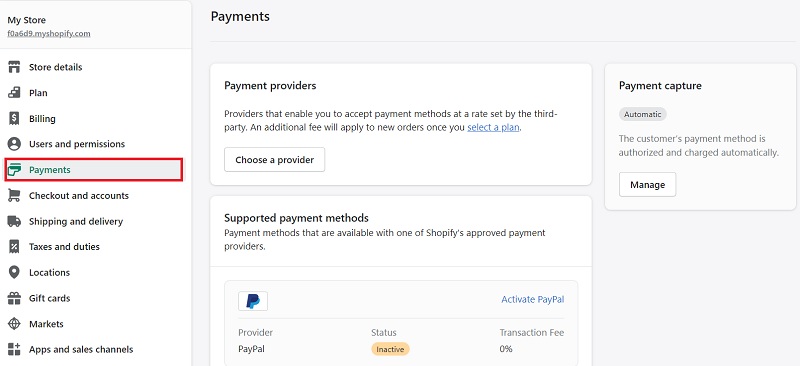
Apoi, din lista de gateway-uri de plată disponibile, selectați gateway-ul de plată preferat care se potrivește cel mai mult nevoilor afacerii dvs. Shopify oferă o gamă largă de gateway-uri de plată, inclusiv PayPal, Stripe și Apple Pay.
Configurați opțiunile de livrare
Configurarea opțiunilor de livrare în magazinul dvs. Shopify este esențială pentru a vă asigura că produsele dvs. sunt livrate clienților dvs. în timp util și eficient.
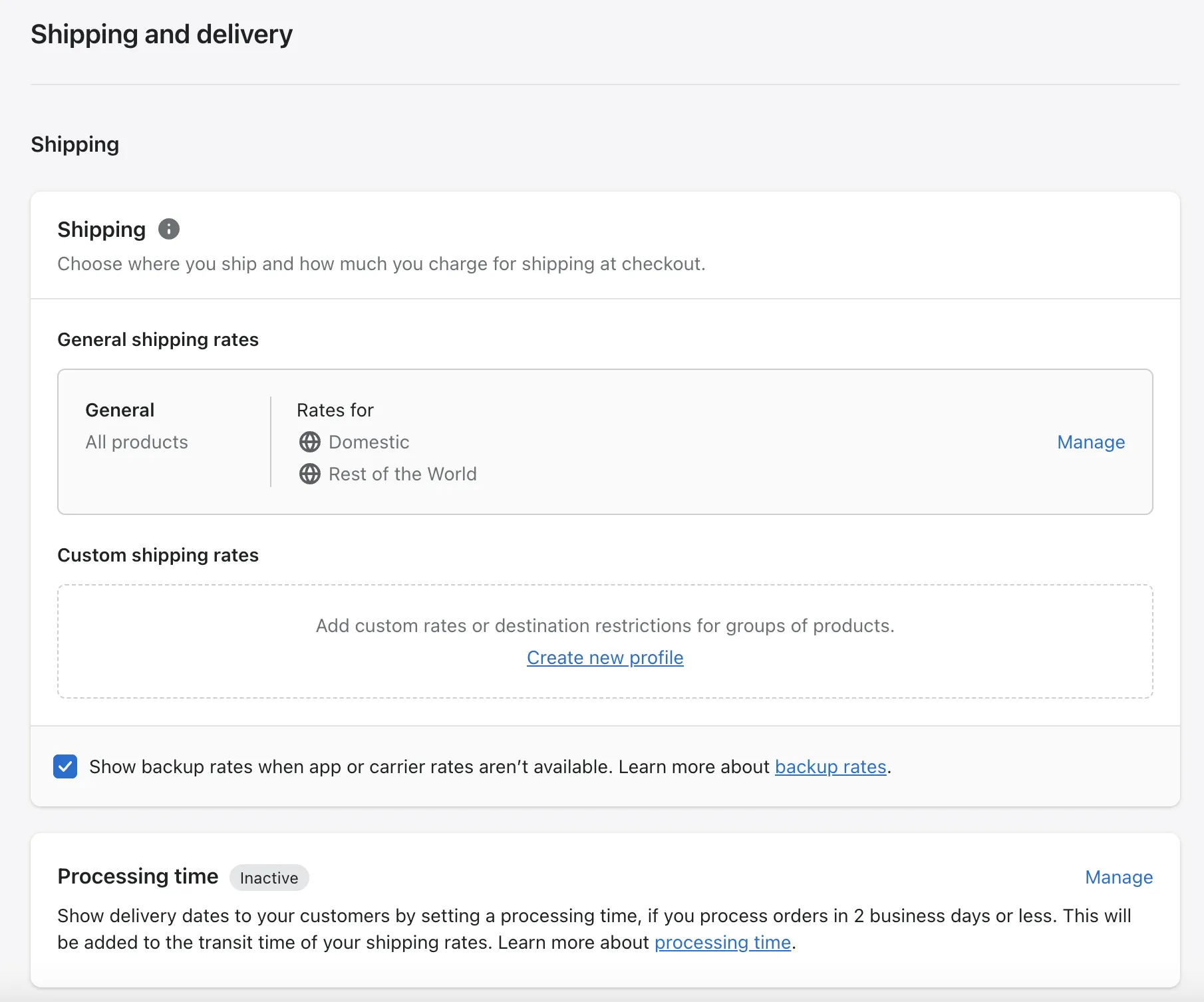
Pentru a începe, navigați la secțiunea „Setări” a tabloului de bord. De acolo, faceți clic pe „Livrare și livrare” și selectați zonele de expediere pe care doriți să le oferiți.
Configurați tarifele de expediere în funcție de greutate, preț sau o combinație a ambelor și alegeți transportatorii pe care doriți să îi utilizați. Cu opțiunile de livrare potrivite, puteți oferi clienților dvs. o experiență perfectă și eficientă și puteți dezvolta afacerea cu ușurință.
Alege-ți planul Shopify
Shopify oferă o gamă largă de planuri de prețuri pentru a se potrivi diferitelor nevoi de afaceri, de la noi startup-uri până la afaceri consacrate cu vânzări mari. Aceste planuri includ Basic Shopify, Shopify și Advanced Shopify, fiecare cu caracteristici și prețuri diferite.
Plan de bază Shopify:
Cost: 39 USD/lună
Caracteristici: Vinde produse nelimitate și accesează asistență 24/7.
Plan Shopify:
Cost: 105 USD/lună
Caracteristici: Carduri cadou, recuperarea coșului abandonat și posibilitatea de a crea coduri de reducere.
Plan Shopify avansat:
Cost: 399 USD/lună
Caracteristici: Toate funcțiile Shopify, plus raportare avansată și tarife de expediere calculate de terți.
Pasul 2: Adăugați produse în magazinul dvs. Shopify
Mai întâi trebuie să adăugați produse în magazinul Shopify pentru a integra Shopify cu WordPress. Adăugarea de produse în magazinul dvs. Shopify este un proces simplu. Mai întâi, navigați la secțiunea „Produse” din tabloul de bord.
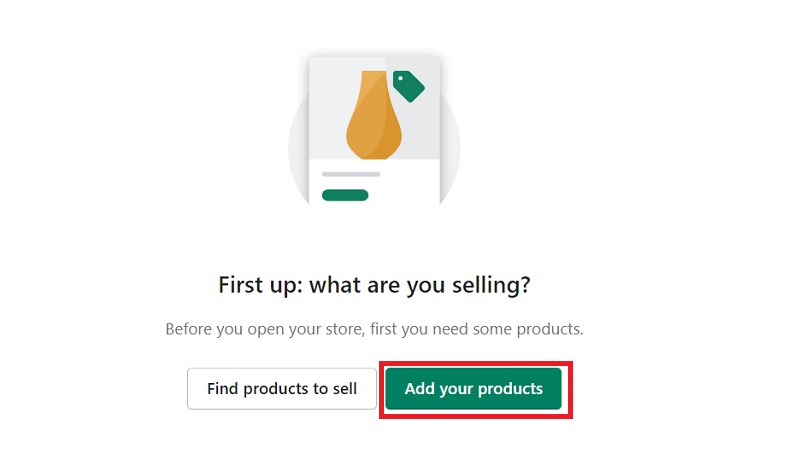
De acolo, faceți clic pe butonul „Adăugați produs” pentru a crea o nouă listă de produse. Completați informațiile despre produs, inclusiv titlul, descrierea, prețul și imaginile produsului.
De asemenea, puteți configura variante pentru produsul dvs., cum ar fi diferite dimensiuni sau culori și puteți adăuga etichete pentru a ajuta clienții să vă găsească produsul.
După ce ați introdus toate informațiile despre produs, faceți clic pe „Salvați” pentru a adăuga produsul în magazin. Puteți continua să adăugați mai multe produse repetând acest proces.
Pasul 3: Activați și personalizați butonul Shopify Buy
Shopify Buy Button este un instrument puternic care vă permite să vă vindeți produsele pe orice site web, blog sau platformă de socializare. În acest pas, vom discuta despre cum să activați și să personalizați butonul Shopify Buy pentru a se potrivi nevoilor dvs. de afaceri.
Activați butonul Shopify Cumpărați
Pentru a utiliza butonul Shopify Buy, mai întâi trebuie să-l activați în contul dvs. Shopify. Pentru a activa Shopify Buy Button, conectați-vă la contul Shopify, accesați secțiunea „Aplicații și canale de vânzări” din tabloul de bord și faceți clic pe „Buy Button”.

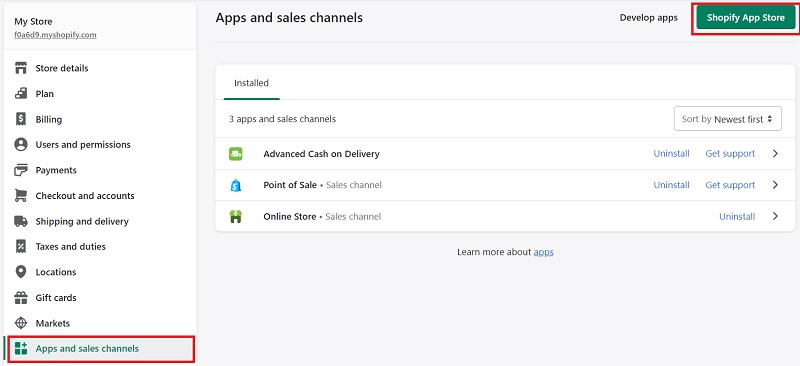
După ce ați adăugat butonul Cumpărați, clienții pot face clic pe acesta pentru a adăuga produsul în coșul lor și pentru a finaliza procesul de finalizare a comenzii pe Shopify.
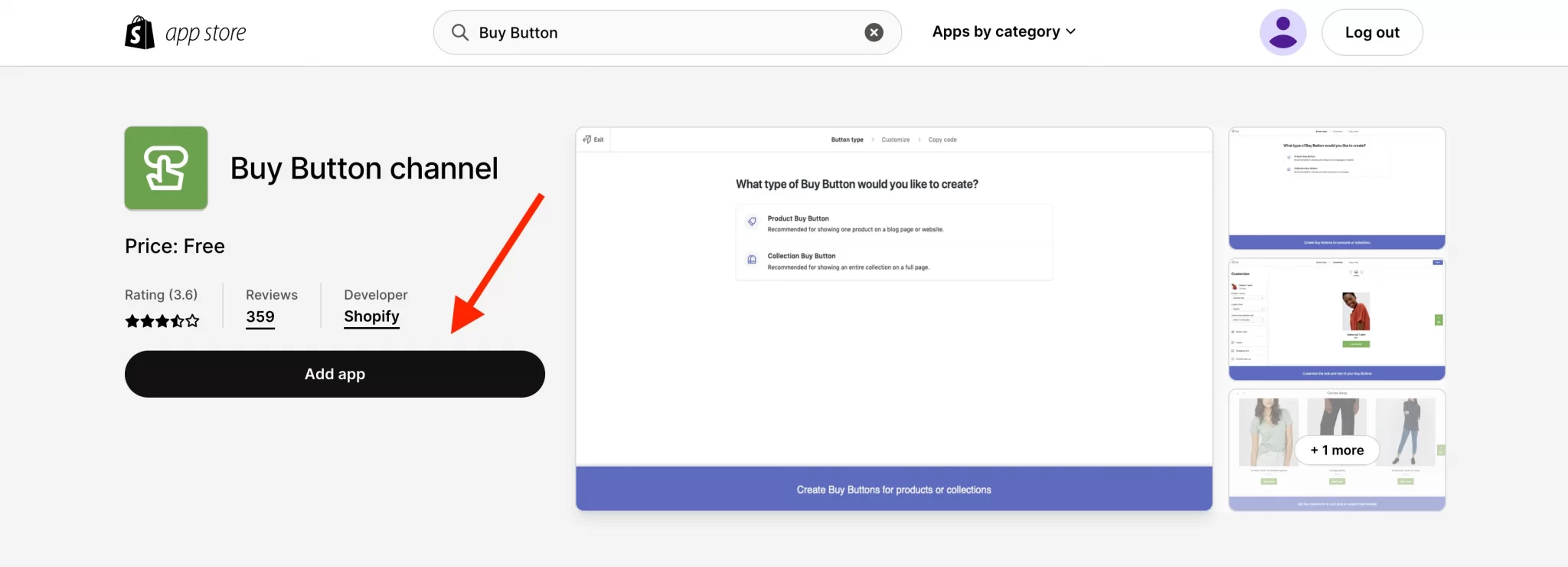
Personalizați butonul Cumpărați Shopify
Personalizarea butonului Shopify Buy este un proces simplu. După ce ați selectat produsul pe care doriți să-l vindeți cu butonul Cumpărați, puteți personaliza aspectul și funcționalitatea butonului pentru a se potrivi nevoilor dvs. de branding și de afaceri.
Puteți alege dintr-o gamă de opțiuni pentru dimensiunea, culoarea și textul butonului, precum și să personalizați experiența de finalizare a comenzii, alegând dacă doriți să deschideți pagina coșului într-o filă nouă sau în aceeași filă.
De asemenea, puteți configura opțiuni avansate, cum ar fi personalizarea limbii de plată, activarea urmăririi inventarului și adăugarea de câmpuri personalizate pentru informațiile despre clienți.
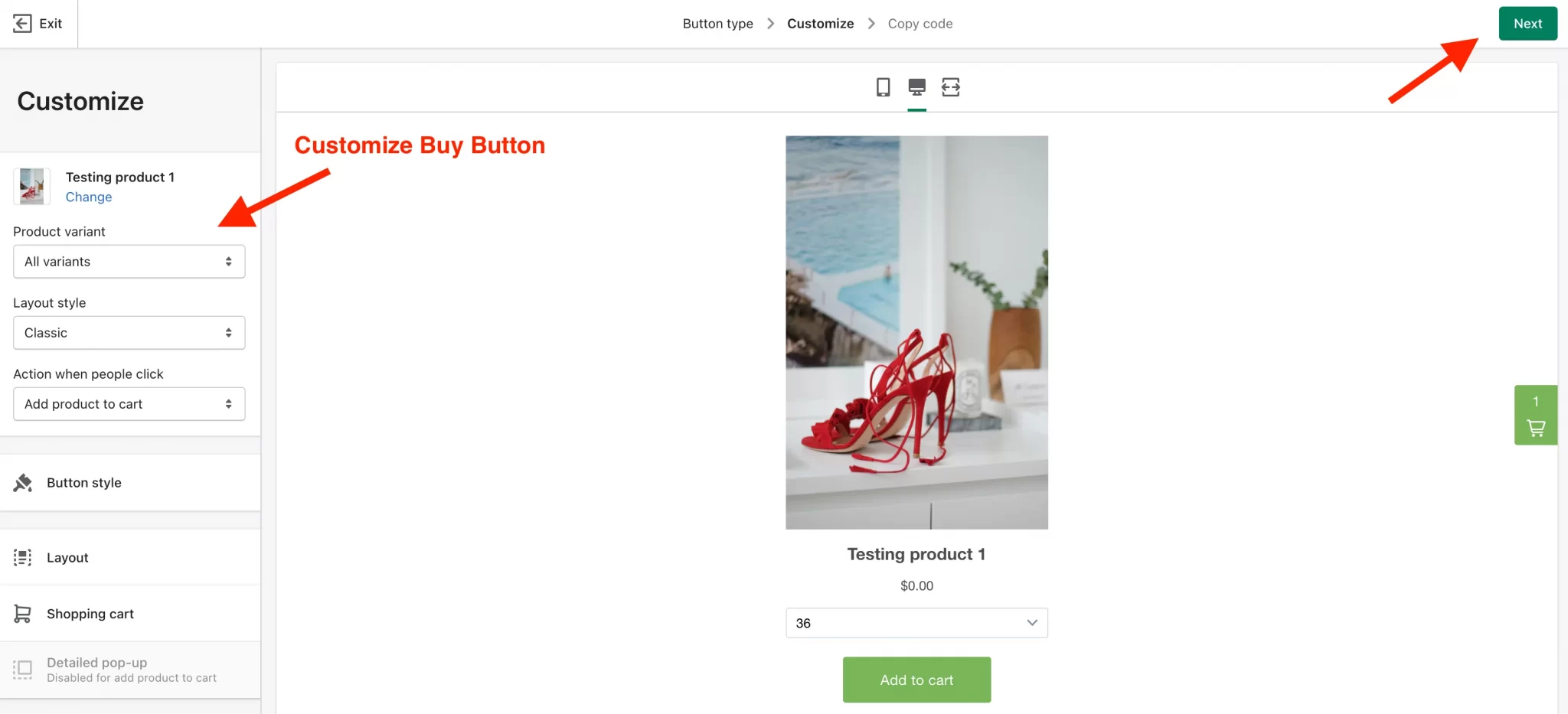
După ce ați personalizat butonul Cumpărați în funcție de satisfacția dvs., puteți genera codul pentru butonul și îl puteți adăuga pe site-ul dvs. web, blog sau platformă de socializare.
Pasul 4: Adăugați butonul Shopify Cumpărați la WordPress
Iată un ghid pas cu pas despre cum să adăugați un buton de cumpărare la Shopify cu WordPress:
- Mai întâi, accesați secțiunea „Butonul Cumpărați”. Apoi, alegeți articolul pe care doriți să-l vindeți folosind butonul de cumpărare și modificați-i stilul și caracteristicile pentru a se potrivi cu branding-ul și cerințele companiei.
- Faceți clic pe butonul „Copiați codul” după ce ați modificat butonul. Puteți copia fragmentul de cod rezultat în clipboard.
- Apoi, accesați pagina sau postarea în care doriți să adăugați butonul de cumpărare deschizând tabloul de bord WordPress.
- Puneți codul pe care l-ați copiat din secțiunea Shopify Purchase Button în modul de editare „Text”. Butonul de cumpărare ar trebui să se afișeze corect atunci când salvați modificările în pagină sau postați și le previzualizați.
Avantajele integrării WordPress Shopify
Integrarea Shopify cu WordPress poate oferi mai multe beneficii companiilor de toate dimensiunile. Iată câteva avantaje ale integrării WordPress Shopify:
1. Funcționalitatea comerțului electronic:
WordPress este un sistem puternic de gestionare a conținutului (CMS), în timp ce Shopify este o platformă de comerț electronic lider. Integrarea celor două vă permite să valorificați punctele forte ale fiecărei platforme.
WordPress oferă o platformă flexibilă și personalizabilă pentru conținutul dvs., în timp ce Shopify oferă funcționalități robuste de comerț electronic, cum ar fi coșuri de cumpărături, procesarea plăților și urmărirea comenzilor.
2. Experiență îmbunătățită a utilizatorului:
Prin integrare, puteți oferi clienților dvs. o experiență de cumpărături perfectă. Vizitatorii site-ului dvs. pot naviga prin produsele dvs. și pot face achiziții fără a fi nevoiți să părăsească site-ul dvs. Acest lucru ajută la îmbunătățirea experienței utilizatorului și poate duce la creșterea vânzărilor și la fidelizarea clienților.
3. Flexibilitate sporită:
Unul dintre avantajele cheie ale integrării Shopify cu WordPress este flexibilitatea sporită. WordPress este cunoscut pentru flexibilitatea și opțiunile sale de personalizare, iar integrarea lui cu Shopify poate oferi și mai multă flexibilitate.
Cu Shopify, vă puteți gestiona inventarul și procesa comenzile, în timp ce WordPress vă permite să personalizați designul și funcționalitatea site-ului dvs. pentru a se potrivi nevoilor dvs. de afaceri.
Cu acces la mii de pluginuri și teme WordPress, companiile pot crea o vitrină unică și personalizată care să se alinieze cu identitatea mărcii lor.
4. Acces la Analytics:
Atât WordPress, cât și Shopify oferă instrumente de analiză încorporate care permit companiilor să își urmărească traficul site-ului și datele vânzărilor.
Prin integrarea celor două platforme, companiile pot obține o înțelegere mai profundă a performanței site-ului lor și pot folosi aceste informații pentru a-și optimiza eforturile de marketing și vânzări.
5. Gestionare mai bună a conținutului:
WordPress este unul dintre cele mai populare sisteme de management de conținut disponibile, cu o interfață ușor de utilizat și o gamă largă de funcții. Puteți utiliza WordPress pentru a gestiona conținutul site-ului dvs., inclusiv descrierile produselor, imaginile și videoclipurile.
Acest lucru oferă o modalitate mai eficientă și mai eficientă de a vă gestiona magazinul online, deoarece puteți edita și actualiza cu ușurință conținutul fără a fi nevoie să navigați prin backend-ul Shopify.
Concluzie
În concluzie, configurarea Shopify cu WordPress poate oferi companiilor o serie de beneficii, inclusiv flexibilitate sporită, capabilități puternice de comerț electronic și un management mai bun al conținutului.
Urmând procesul pas cu pas prezentat în acest articol, companiile pot crea o integrare perfectă între Shopify și WordPress, permițându-le să vândă produse online și să folosească opțiunile avansate de personalizare ale WordPress.
Cu această integrare, companiile pot crea o prezență online unică și convingătoare, care le satisface nevoile specifice și generează vânzări și venituri. Pe măsură ce comerțul electronic continuă să crească și să evolueze, integrarea Shopify și WordPress devine o soluție din ce în ce mai populară pentru companiile de toate dimensiunile.
